Galaxy S22: تمكين / تعطيل التدوير التلقائي للشاشة

مع هاتف Galaxy S22، يمكنك بسهولة تمكين أو تعطيل التدوير التلقائي للشاشة لتحسين تجربة الاستخدام.
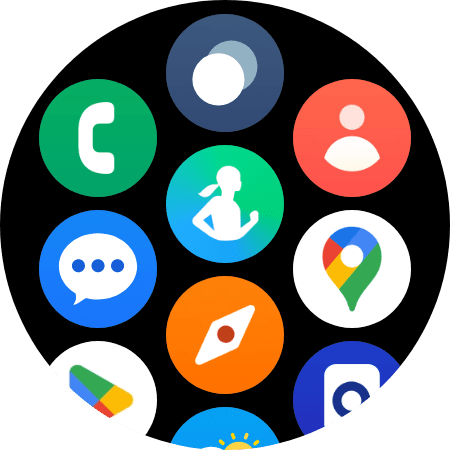
تعد Samsung Galaxy Watch واحدة من أفضل البدائل لـ Apple Watch في معسكر Android. وبصرف النظر عن التنبيهات في الوقت الفعلي على المعصم، يمكن لساعة Galaxy Watch أيضًا تتبع عدد لا يحصى من الأنشطة، بما في ذلك تتبع الخطوات وقياس معدل ضربات القلب والمزيد. ومع ذلك، فقد اشتكى بعض المستخدمين من أن ساعة Samsung Galaxy Watch الخاصة بهم لا تحسب الخطوات.
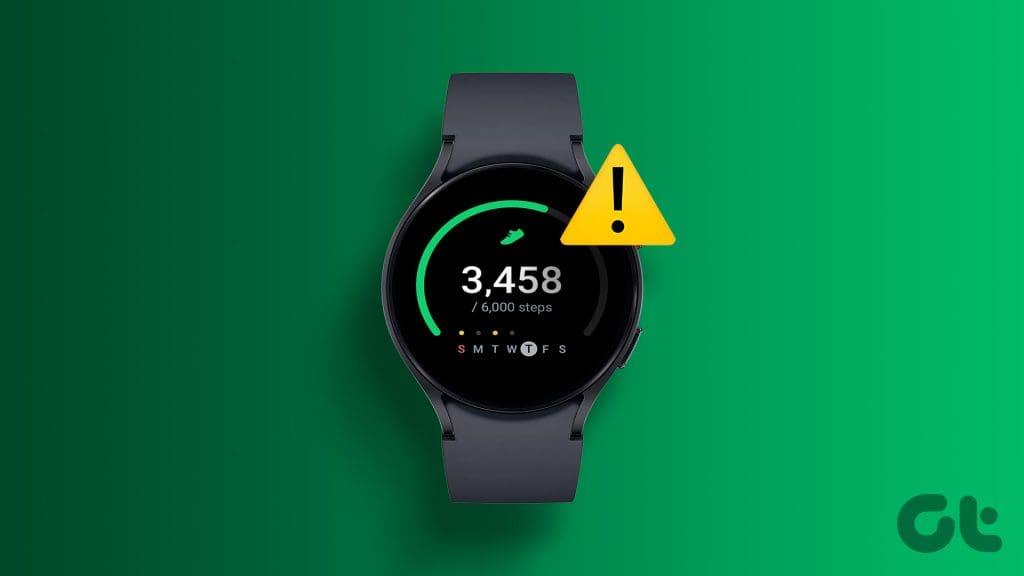
هناك عدة عوامل يمكن أن تؤثر على تتبع الحالة الصحية لـ Galaxy Watch. يمكن أن تكون المشكلة بسبب نقص الأذونات أو التطبيقات القديمة أو نظام التشغيل أو ذاكرة التخزين المؤقت الفاسدة أو مشكلات الملاءمة والمزيد. قبل أن نتناول حيل استكشاف الأخطاء وإصلاحها، راجع الروتين أدناه لتتبع الخطوات بدون أي خلل.
بعد الانتهاء من الأساسيات، حاول تتبع الخطوات على Galaxy Watch مرة أخرى. استمر في القراءة إذا كانت Galaxy Watch لا تزال لا تتبع الخطوات.
تحتوي ساعة Galaxy Watch الخاصة بك على العديد من أجهزة الاستشعار التي تحتاج إلى الاتصال الوثيق ببشرتك من أجل التتبع الدقيق. على هذا النحو، يمكن أن يتسبب المقاس الفضفاض في تتبع خطوات غير دقيقة على Galaxy Watch. يجب عليك التأكد من ملاءمة Galaxy Watch الخاصة بك ومحاولة تتبع الخطوات مرة أخرى.
قبل أن نتناول الحيل المتقدمة، تأكد من إعادة تشغيل Samsung Galaxy Watch مرة واحدة. إنها خدعة مفيدة لاستكشاف الأخطاء الشائعة في Galaxy Watch وإصلاحها في وقت قصير.
الخطوة 1: اضغط مع الاستمرار على مفتاحي الرجوع والصفحة الرئيسية (مفتاح التشغيل) في وقت واحد لمدة سبع ثوانٍ تقريبًا حتى تظهر الساعة رسالة "إعادة التشغيل".
الخطوة 2: بمجرد إعادة تشغيل ساعتك، حاول تتبع خطواتك مرة أخرى.
إذا كان لديك Samsung Galaxy Watch جديدة، فتأكد من اتباع الخطوات الموضحة أدناه لإعدادها للتتبع.
الخطوة 1: اضغط على زر الصفحة الرئيسية لفتح شاشة التطبيقات.
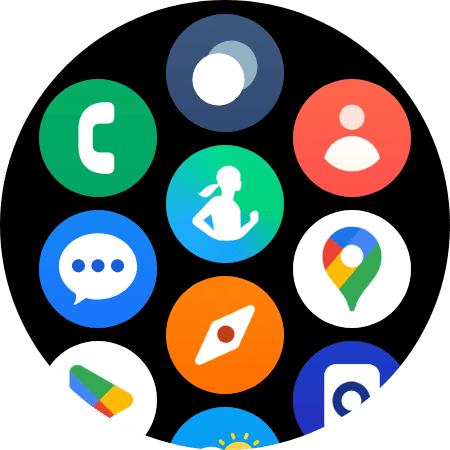
الخطوة 2: اضغط على Samsung Health وافتح مربع الخطوات.
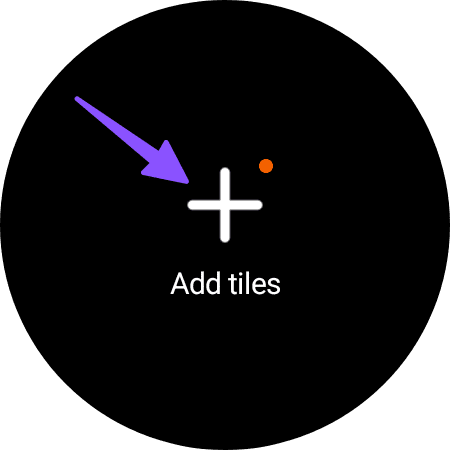
الخطوة 3: أضف الخطوات وضع البلاط على الشاشة الرئيسية.
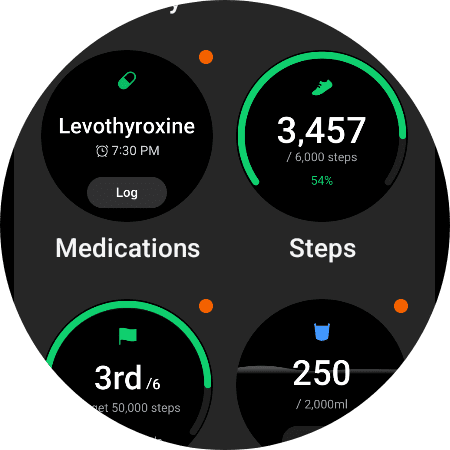
إذا قام Samsung Health بجمع ذاكرة تخزين مؤقت تالفة، فقد تواجه أخطاء في تتبع اللياقة البدنية. يجب عليك مسح ذاكرة التخزين المؤقت لـ Samsung Health باستخدام الخطوات الموضحة أدناه.
الخطوة 1: افتح إعدادات Galaxy Watch وانتقل إلى قائمة التطبيقات.
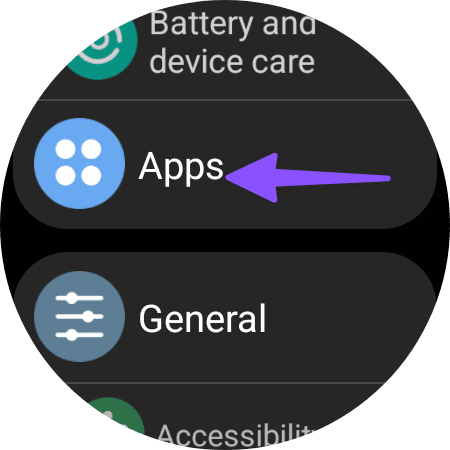
الخطوة 2: قم بالتمرير إلى Samsung Health.
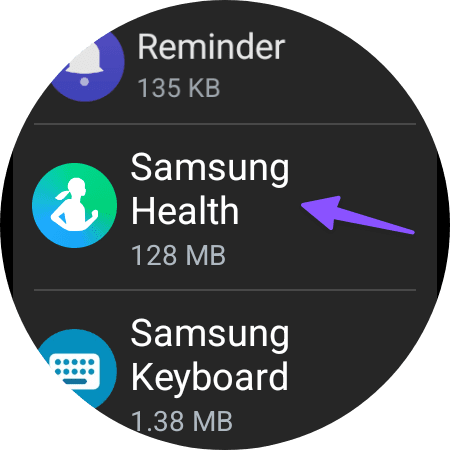
الخطوة 3: اضغط على مسح ذاكرة التخزين المؤقت.
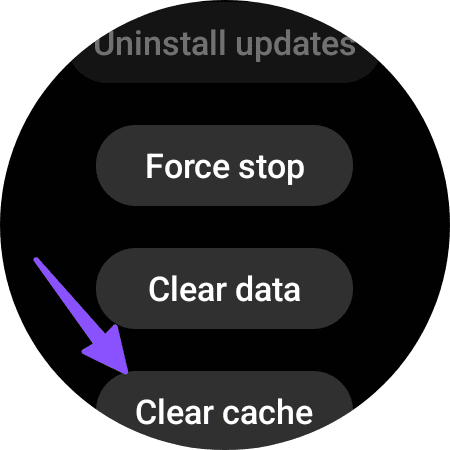
يتعين عليك منح Samsung Health الإذن المطلوب للوصول إلى مستشعرات Watch. استخدم الخطوات أدناه إذا لم تقم بتمكين الأذونات.
الخطوة 1: قم بتشغيل Samsung Health على جهاز Galaxy Watch الخاص بك (راجع الخطوات المذكورة أعلاه).
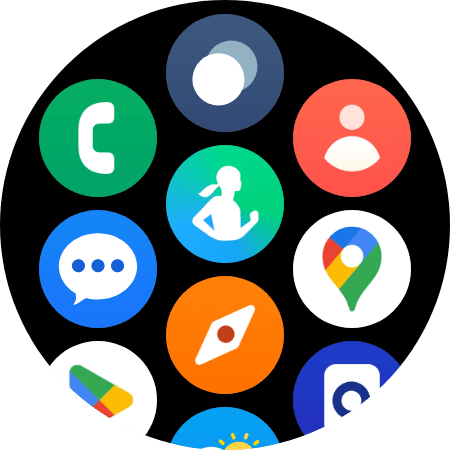
الخطوة 2: افتح الإعدادات.
الخطوة 3: اضغط على "مشاركة البيانات مع الأجهزة والخدمات".
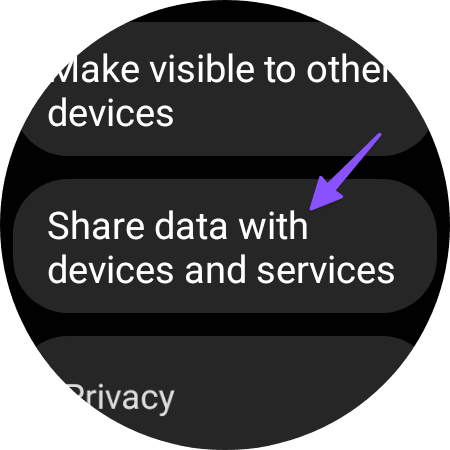
الخطوة 4: اضغط على Health Platform واسمح بالأذونات المطلوبة.
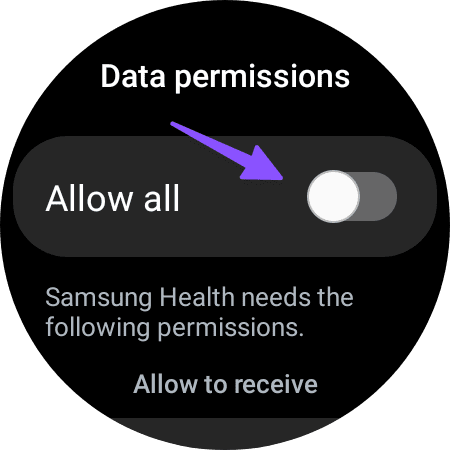
تقوم Samsung بإصدار تحديثات النظام بانتظام لتحسين جهاز Galaxy Watch الخاص بك بميزات جديدة وإصلاحات للأخطاء. يجب عليك تحديث Galaxy Watch إلى الإصدار الأحدث لإصلاح تتبع الخطوات غير الدقيق.
الخطوة 1: قم بتشغيل إعدادات Samsung Watch وانتقل إلى تحديث البرنامج.
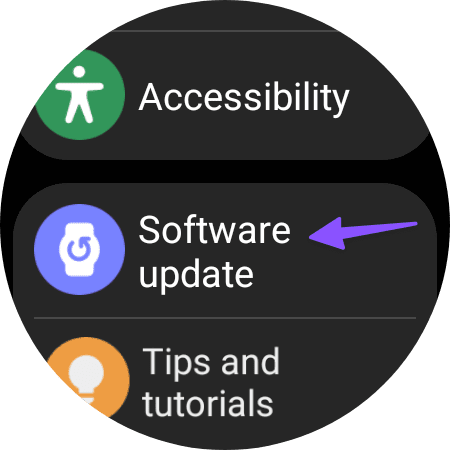
الخطوة 2: قم بتنزيل أحدث إصدار من نظام التشغيل وتثبيته.

إذا لم تنجح أي من الحيل، فيجب عليك محاولة إعادة ضبط ساعة Samsung Watch وإعدادها من البداية.
الخطوة 1: افتح إعدادات Samsung Watch وانتقل إلى عام.
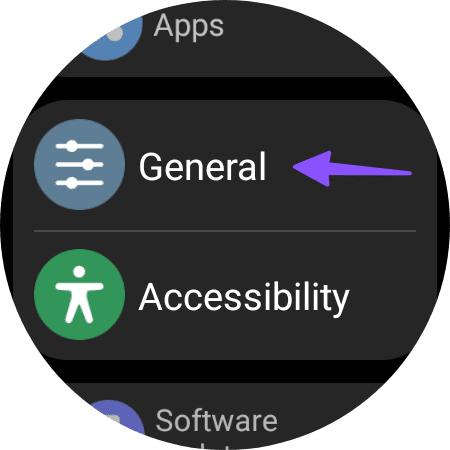
الخطوة 2: حدد إعادة تعيين.
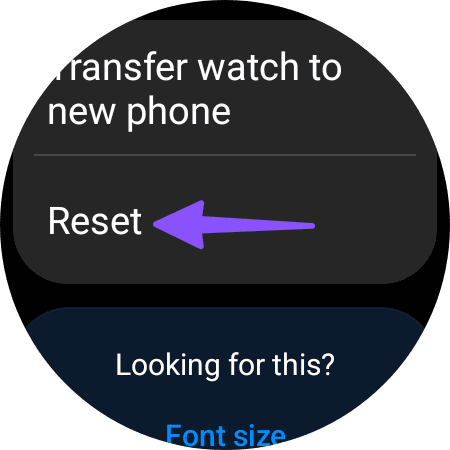
اتبع التعليمات التي تظهر على الشاشة لإكمال المهمة.
يمكن أن يؤدي عدم تتبع Galaxy Watch للخطوات إلى إفساد تجربة ساعتك الذكية. تأكد من اتباع النصائح المذكورة أعلاه ووضع إرشاداتنا في الاعتبار للتتبع الصحي الدقيق على Galaxy Watch. أثناء قيامك بذلك، أخبرنا بالحيلة التي نجحت معك في التعليقات أدناه.
مع هاتف Galaxy S22، يمكنك بسهولة تمكين أو تعطيل التدوير التلقائي للشاشة لتحسين تجربة الاستخدام.
إذا كنت ترغب في معرفة ما الذي حذفته سابقًا أو الإجابة عن كيفية مشاهدة التغريدات المحذوفة على Twitter، فهذا الدليل مناسب لك. اقرأ المدونة لتجد إجابتك.
هل سئمت من جميع القنوات التي اشتركت فيها؟ تعرف على كيفية إلغاء الاشتراك في جميع قنوات اليوتيوب مرة واحدة بسهولة وفاعلية.
هل تواجه مشاكل في استقبال أو إرسال الرسائل النصية على هاتف Samsung Galaxy؟ إليك 5 طرق فعالة لإعادة ضبط إعدادات الرسائل على Samsung.
إذا بدأ جهاز Android الخاص بك في الشحن الاحتياطي تلقائيًا، اتبع هذه الخطوات الفعالة لتعطيل هذه الميزة وإصلاح المشكلة بسهولة.
تعرف على كيفية تغيير اللغة ونغمة الصوت في تطبيق Bixby Voice بسهولة، واكتشف خطوات بسيطة لتحسين تجربتك مع مساعد Samsung الصوتي الذكي.
تعلم كيفية دفق Zoom Meeting Live على Facebook Live و YouTube بشكل سهل وفعال. خطوات تفصيلية ومتطلبات أساسية لتتمكن من بث اجتماعاتك مباشرة.
هل تواجه مشكلة في إرفاق الملفات في Gmail؟ نوضح لك 8 حلول فعّالة لمساعدتك في حل هذه المشكلة وإرسال ملفاتك بسلاسة.
هل تريد العثور على شخص محدد على Telegram؟ فيما يلي 6 طرق سهلة يمكنك استخدامها للبحث عن الأشخاص على Telegram بسهولة ويسر.
استمتع بمشاهدة مقاطع فيديو YouTube بدون إعلانات مع هذه الطرق الفعالة.







